Ipaden er en fantastisk tablet, men alligevel kender de fleste mennesker ikke alle de praktiske tips og genveje, der gør livet lettere med den. Nye iOS-opdateringer tilføjer også løbende fede nye funktioner, så du kan blive tilgivet, hvis du ikke ved alt, hvad din iPad muligvis kan gøre for dig. Vi hjælper dig med at lære nogle af disse nøglefunktioner her.
Find apps hurtigt
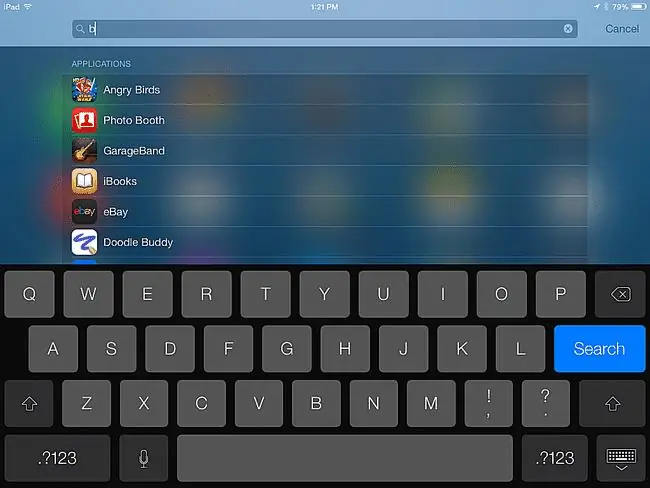
Hvordan finder du en bestemt app, du har installeret på din iPad, når du har masser og nogle samlet under grupper? Spild ikke tid på at bladre gennem skærmene; Brug i stedet iPads Spotlight-søgning, som du kan få adgang til ved at stryge ned på skærmen.
Når du har vænnet dig til at søge på iPad, vil du ikke vide, hvordan du havde tålmodighed til at gøre det på en anden måde. Du kan også bruge denne metode til at søge gennem dine kontakter eller endda din e-mail.
Spring apostrof over, når du skriver
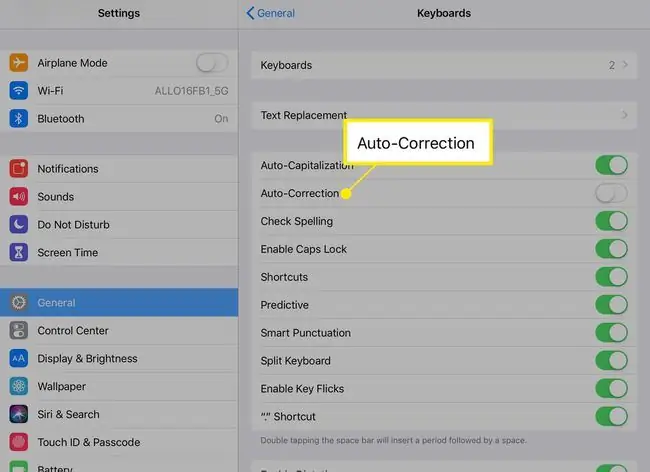
Ipadens autokorrektur kan nogle gange gå dig på nerverne, men andre gange kan det virkelig være rart. Hvis du skriver meget, bliver du uden tvivl nødt til at bruge apostrof regelmæssigt, især når du bruger en sammentrækning som "kan ikke" eller "vil ikke". Vores foretrukne iPad-tastetip er at bruge autokorrekturen til at ændre "kan ikke" til "kan ikke" og "vil ikke" til "vil ikke."
Tænd det i appen Indstillinger ved at gå til General > Keyboards og derefter skifte Auto-korrektion skyder.
Bundlinje
Ipaden har knapper på siden til at ændre lydstyrken, men hvad med at springe en sang over? Du behøver ikke at starte musikappen bare for at springe en sang over.iPad'ens kontrolpanel vil lade dig gøre ting som at justere lysstyrken på skærmen, tænde for Bluetooth og endda nå timeren. Skub blot fingeren op fra den nederste kant af skærmen. Du kan pause, afspille eller springe frem eller tilbage.
Tilslut din iPad til dit HDTV
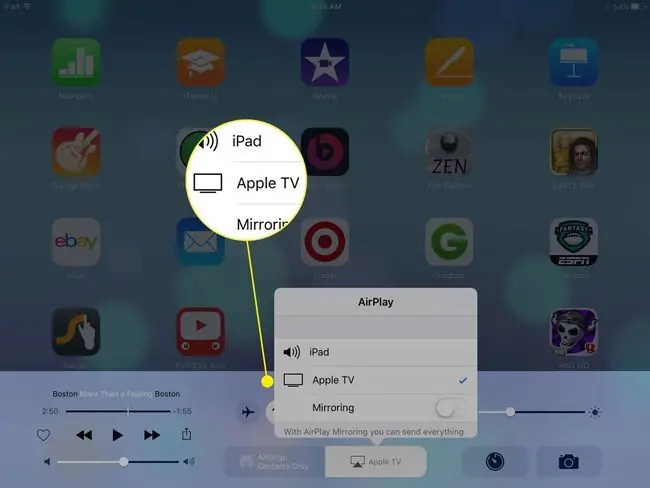
Du er ikke begrænset til iPad'ens skærm, hvis du ser en film eller spiller et spil. Du kan også slutte iPad til et HDTV. Den nemmeste måde er via Apple TV, som understøtter AirPlay og lader dig trådløst caste din iPads skærm til dit tv.
Men selvom du ikke er interesseret i Apple TV, kan du købe en adapter til at tilslutte din iPad til dit TV. Den bedste løsning er Apples Digital AV Adapter, men du kan også få komposit- eller komponentkabler.
Opdel Safari-webbrowseren i to
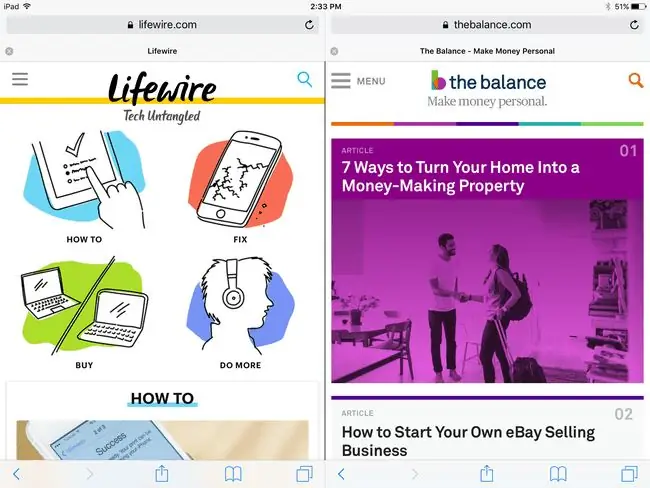
Du skal bruge en nyere iPad for at kunne bruge dette tip.iPad Air 2, iPad Mini 4 og iPad Pro eller nyere tablets understøtter en split-view-funktion med Safari-browseren. Denne tilstand opdeler browseren i to vinduer side om side, hvilket giver dig mulighed for at se to websteder på samme tid. Fordi iPad'en har brug for lidt albuerum til denne, skal du holde iPad'en i liggende tilstand.
For at åbne delt visning i Safari-browseren skal du trykke og holde knappen Pages nede - knappen i øverste højre hjørne af Safari-skærmen, der ligner en firkant øverst af en anden firkant. Når du trykker på denne knap, vil du se alle dine åbne websider, men når du holder fingeren nede på den, vises en menu, der giver dig mulighed for at åbne delt visning (hvis din iPad understøtter det), åbne en ny fane, eller luk alle dine Safari-faner.
Når du er i delt visning, vises denne menu i bunden af displayet. For at lukke ud af delt visning skal du gøre det samme: Hold Pages-knappen nede for at få mulighed for at flette alle faner.
Bundlinje
Endnu bedre end at springe apostrof over, når du skriver, er at installere et helt nyt skærmtastatur på din iPad. Nu hvor widgets er understøttet, kan du installere et brugerdefineret tastatur. Disse tastaturer kan komme med mange forskellige fordele. Kan installere et tredjepartstastatur ved at downloade et fra App Store og tænde det i iPadens tastaturindstillinger.
Føj apps til startskærmens bundbakke

Ipaden leveres med fire apps på den nederste bakke på startskærmen, men du kan tilføje op til seks apps til den. Du kan endda fjerne dem, der er der som standard og tilføje dine egne.
Du skal blot trykke og holde på et appikon, indtil alle apps begynder at ryste. Denne gestus giver dig mulighed for at flytte rundt på apps ved at trække dem med din finger. For at få en app ind i den nederste bakke skal du bare trække den ned og slippe den på bakken. Du vil se de andre apps flytte over for at gøre plads til det, og det fortæller dig, at det er okay at droppe det.
Du kan også slippe hele mapper i den nederste bakke. Så hvis du har en masse spil, du altid vil have hurtig adgang til, skal du blot lægge dem alle i en mappe og derefter slippe mappen på denne bakke.
Organiser dine apps med mapper
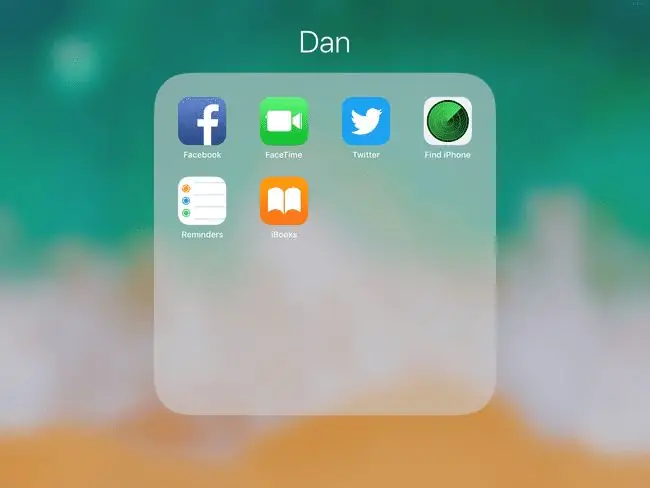
Mens det er fantastisk at bruge Spotlight til at søge efter apps, er det muligvis ikke noget for dig at indtaste et appnavn, hver gang du vil have adgang til det. Mapper giver dig mulighed for at komme til apps med et par tryk eller strygninger. Brug mapper til at organisere din iPad og adskille apps i personlige kategorier. iPad'en vil oprette et standardmappenavn, der ofte er en ret god beskrivelse af de apps, den indeholder, men du kan omdøbe kategori titlen til alt, hvad du vil.
For at oprette en mappe skal du blot holde fingeren nede på en apps ikon, indtil alle apps begynder at ryste. Træk derefter appen oven på en anden app, og iPad'en vil oprette en mappe, der indeholder apps. For at tilføje flere apps til mappen skal du blot trække dem over og slippe dem på den nyoprettede mappe.
Du kan endda arrangere din iPad, så de fleste af dine apps er gemt i mapper langs den nederste bakke, og dine mest brugte apps er på den første side af startskærmen.
Ipadens virtuelle touchpad vil få dig til at glemme din mus
Vidste du, at der er en virtuel touchpad indbygget i din iPad? Denne touchpad er måske ikke så god som den ægte vare, men den er tæt på. Brug det, når som helst tastaturet på skærmen vises. Du skal blot holde to fingre nede på tastaturet og flytte dem rundt på skærmen. Du vil vide, at den er aktiveret, fordi bogstaverne på tastaturet bliver tomme.
Når du bevæger dine fingre rundt på skærmen, vil markøren flytte med dem. Hvis du trykker og holder et øjeblik, før du bevæger fingrene, kan du endda vælge tekst på denne måde. Og du behøver ikke at trykke med fingrene på selve tastaturet, for at dette virker. Du kan trykke to fingre hvor som helst på skærmen for at aktivere touchpad'en.
Genstart iPad
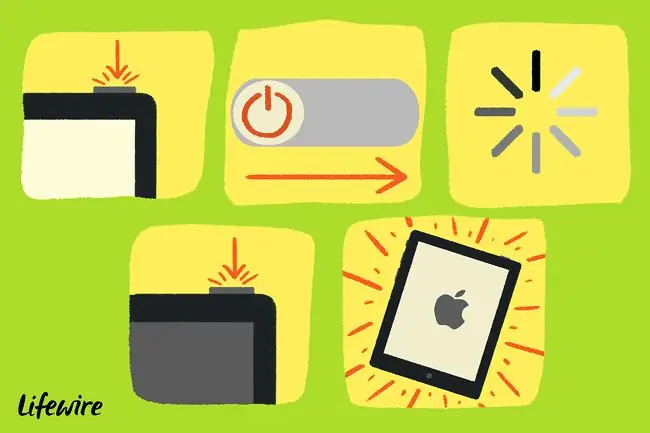
Kører din iPad langsomt? Genstart den. Stopper en app, hver gang du starter den? Genstart den.
Forveksle ikke at sætte iPad'en i pausetilstand med en hård genstart. For virkelig at give din iPad en frisk start, genstart den ved at følge disse trin:
- Hold Sleep/Wake-knappen nede, samtidig med at du trykker på Home-knappen. Hold disse i et par sekunder. iPad'en bliver så tom, når den lukker ned.
- Hold Sleep/Wake-knappen nede igen for at starte den op igen. Når du ser Apple-logoet vises, skal du slippe Sleep/Wake-knappen. iPad'ens startskærm vises et øjeblik.
Hvis din iPad ikke tændes igen, kan det være noget simpelt som et dødt batteri, eller det kan være noget mere. Prøv at fejlfinde problemet for at se, om du kan få det til at fungere igen.
Spar batterilevetid ved at skrue ned for skærmens lysstyrke
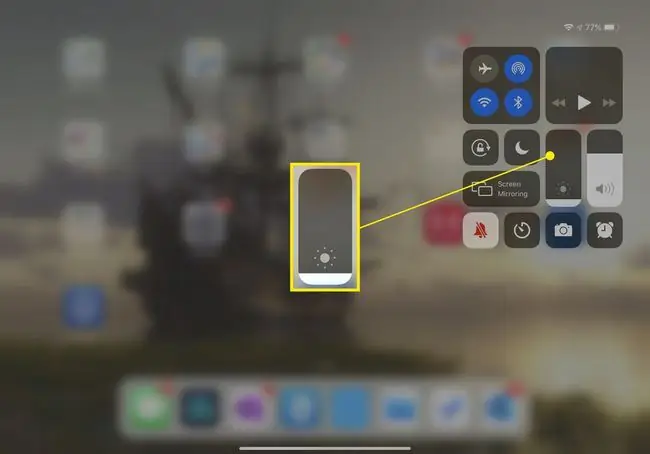
Spar på din iPads batteri ved at reducere skærmens lysstyrke. Åbn iPadens Indstillinger-app, og vælg Skærm og lysstyrke fra menuen til venstre. (Hvis du har en ældre iPad, kan indstillingen hedde Brightness & Wallpaper) Juster skyderen for at ændre skærmens lysstyrke - jo svagere skærmen er, desto mindre energiforbrug.
Deaktiver køb i app
Slå køb i appen fra på iPad, hvis børn vil få adgang til din iPad. Ellers kan det tilsyneladende gratis spil ende med at koste mange penge, efter at din 7-årige har købt en masse penge i spillet for 4,99 USD pr. tryk.
Først skal du aktivere forældrekontrol ved at gå ind i din iPads app Indstillinger og vælge General > Restrictions. Aktiver begrænsninger i menuen Begrænsninger, som kræver en firecifret adgangskode.
Når du har aktiveret disse forældrekontrol, skal du rulle ned på siden, indtil du ser muligheden for køb i appenNår du skubber den til Off-positionen, vil de fleste apps ikke engang vise skærmen for køb af varer, og dem, der gør det, vil blive forhindret i at gennemføre transaktioner.
Bundlinje
Vil du tage tingene et skridt videre? Styr din pc fra din iPad. Dette trick virker på både Windows-baserede pc'er og Mac'er. Du skal installere software på din pc samt en app på din iPad, men det er nemt at sætte det op. Der er endda en gratis softwaremulighed, men hvis du planlægger at bruge den flittigt, vil du måske vælge en premium-løsning.
Project Gutenberg
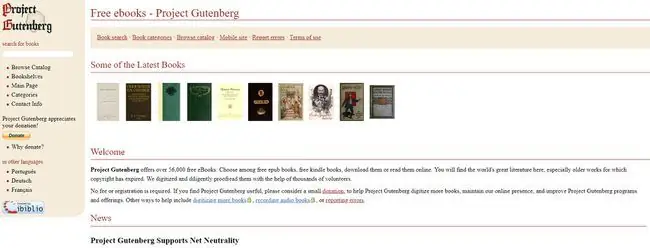
Project Gutenberg bestræber sig på at bringe offentlige bøger til den digitale verden gratis. Disse bøger er tilgængelige via iBooks Store, selvom Apple ikke gør det helt så nemt at finde dem.
Find en liste over alle de gratis bøger ved at gå til butikken i iBooks Store, trykke på Gennemse og derefter Gratis fra faner øverst. Ikke alle bøgerne her er fra Project Gutenberg; nogle er bare bøger, som nyere forfattere giver væk gratis, men du vil se masser på listen, hvis du foretrækker at gennemse.
Project Gutenberg indeholder en masse fantastiske bøger som Alice's Adventures in Wonderland og The Adventures of Sherlock Holmes. Hvis du har en bestemt bog i tankerne, så søg efter den.






